5 metoder til at løse iPhone fastgjort på Apple-skærmen
Flere iPhone-brugere har rapporteret, at de har detstod over for dette problem ved flere lejligheder. Deres iPhone sidder fast på det hvide eller sorte klassiske Apple-logo, og uanset hvad de gør, forbliver det sådan. Dette sker normalt på grund af nogle hardwareproblemer. Dette kan være så frustrerende til tider, hvor du hastigt har brug for din iPhone, og den sidder fast. Du kan løse dette på nogle lette måder. Denne artikel taler om forskellige måder, du kan rette på iPhone sidder fast på Apple-skærmen.
- 1. metode: Tving genstart af iPhone
- 2. metode: Gendan i gendannelsestilstand
- 3. metode: Gendan i DFU-tilstand
- 4. metode: Reparation af operativsystem
- 5. metode: Kontakt Apple Support Center
Hvorfor iPhone sidder fast på Apple-skærmen
Der kan være flere grunde til iPhone-skærmensvarer ikke. Når du opgraderer din iPhone til iOS, og den bliver opgraderet til en ustabil iOS, opstår dette problem. Det kan også komme op, hvis du prøver at nedjustere din iOS. Hvis du for nylig har gendannet din enhed, eller du bruger en fængslet enhed, kan du også forvente dette problem. Nogle gange, når du multitasker på din telefon, og du åbner for mange programmer på én gang, kan din iPhone-skærm muligvis sidde fast. Et af de største problemer for dette problem er funktionsfejl i hardwarekomponenter på din iPhone. Det kan også skyldes Malware-angreb på din iPhone. Enhver teknisk fejl i opstartsystemet på iPhone kan føre til sådanne problemer.
1. metode: Tving genstart af iPhone
Dette er den nemmeste og hurtigste måde at løse problemet påudgave af iPhone-skærmen reagerer ikke. Force genstartmetode er forskellig for forskellige iPhone-modeller. Trin til genstart af hver iPhone-model er vist nedenfor.
Tving genstart af iPhone 6 / 6S og tidligere
Hvis din iPhone 6-skærm ikke svarer, skal du trykke og holde knappen Hjem & Sleep / vågne sammen, indtil du ser Apple-logoet.
Tving genstart af iPhone 7/7 Plus
Tryk og hold lydstyrken & Sleep / Wake sammen, indtil du ser Apple-logoet.
Tving genstart af iPhone 8/8 Plus / X / XS / XR
Tryk først forsigtigt på to knapper en efter en og slip den, lydstyrke op og lydstyrke ned. Tryk derefter på og hold knappen Sleep / Wake nede, indtil du ser Apple-logoet.

2. metode: Gendan i gendannelsestilstand
Hvis ovenstående metode ikke løser dit problem mediPhone-berøringsskærm fungerer ikke korrekt, du kan stadig reparere din iPhone ved at gå ind i gendannelsestilstand og gendanne din iPhone. Følg trinnet nedenfor for at vide, hvordan du gør det.
Trin 1: Tag din pc / Mac, og start iTunes på den, og tilslut din iPhone til den, der har problemet med logoet fast.
Trin 2: Sluk for din telefon, og tilslut din enhed. Følg nu den nøjagtige metode (kraft-genstart), indtil du ser skærmen "Opret forbindelse til iTunes".
Trin 3: iTunes viser "Enheden er i gendannelsestilstand er blevet detekteret", og vælg derefter "Gendan" for at gendanne den.
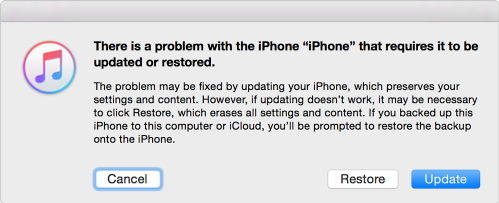
Trin 4: Igen beder det dig om at gendanne og i sidste ende opdatere din enhed.
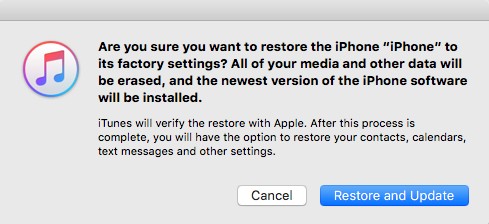
Og det er gjort! Ny software vil blive downloadet og installeret. Dette kan løse problemet!
Hvis du bekymrer dig om datatabet, kan du bruge iCareFone til at oprette en gratis sikkerhedskopi. Lær hvordan du sikkerhedskopierer iPhone uden iTunes / iCloud.
3. metode: Gendan i DFU-tilstand
Hvis begge metoder ikke viste sig nyttige for dig, kan du bruge DFU-modus metoden. Dette er lidt vanskeligere, så følg nedenstående trin omhyggeligt.
Trin 1: Tag din pc / Mac, og tilslut din iPhone til den. Efter denne start iTunes i den, skal du trykke på Hjem-knappen sammen med Sleep / Wake-knappen i ca. 10 sekunder og ikke mere.
Trin 2: Når din iPhone-skærm bliver sort, skal du slippe knappen Sleep / Wake, men forlade ikke Start-knappen, før det vises, at din enhed er i gendannelsestilstand.

Hvis du får sort skærm betyder det, at du er iDFU-tilstand, men hvis en anden meddelelse vises, betyder det, at du er i bare normal gendannelsestilstand. At sætte din telefon i DFU-tilstand kan forårsage få skader på de data, der er gemt på din iPhone, hvis du stadig ønsker at tage risikoen, kan du gå videre ved at følge de ovennævnte trin.
Trin 3: Tryk nu på Gendan og følg gendannelsesprocessen for iTunes. (Samme som den foregående metode)
4. metode: Reparation af operativsystem
Tenorshare ReiBoot er en gratis software, der erdesignet til at reparere og fejlfinde fejlene i operativsystemet iPhone. Du kan bruge denne software til at rette din iPhone, der sidder fast på det hvide eller sorte Apple-logo. Hvis du vil vide, hvordan du løser uansvarlig iPhone-skærm ved hjælp af denne software, skal du følge nedenstående trin.
Trin 1: Download, installer og start Tenorshare ReiBoot på din PC / Mac.
Trin 2: Tilslut din fastlåste iPhone til din pc / Mac ved hjælp af USB-lynkabel.
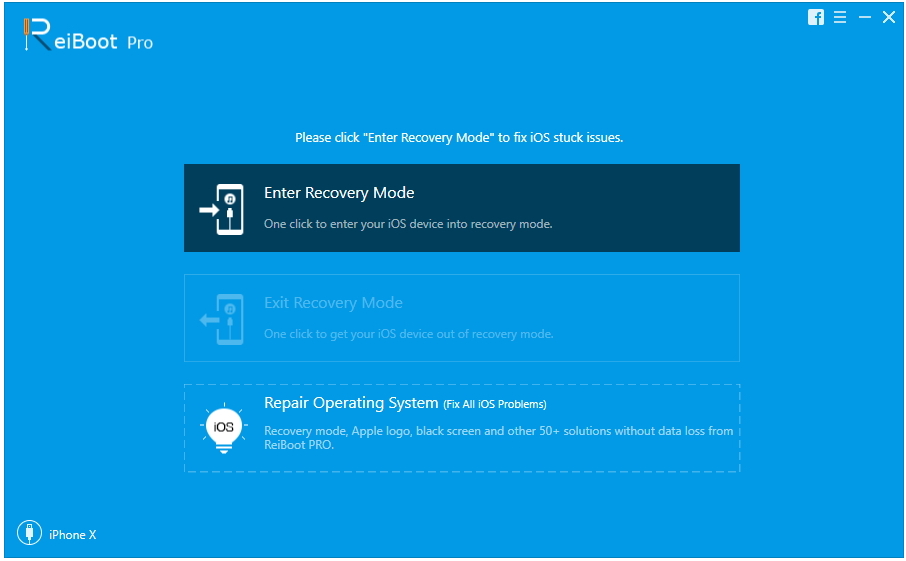
Trin 3: ReiBoot registrerer nu din fastlåste iPhone.
Trin 4: Klik på “Reparer operativsystem” og vent et stykke tid, og gå derefter videre til det næste trin, der klikker på “Start reparation”.
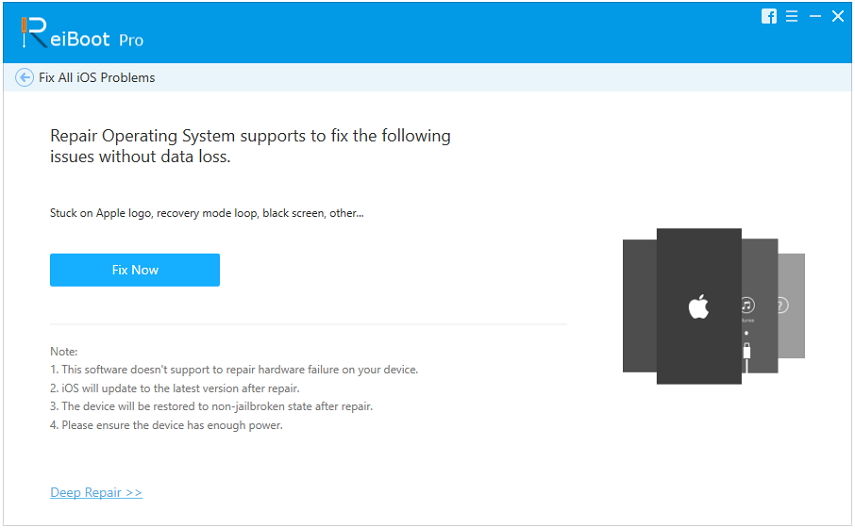
Trin 5: Når den seneste firmwarepakke er blevet downloadet, skal du fortsætte ved at klikke på “Start Reparation”.
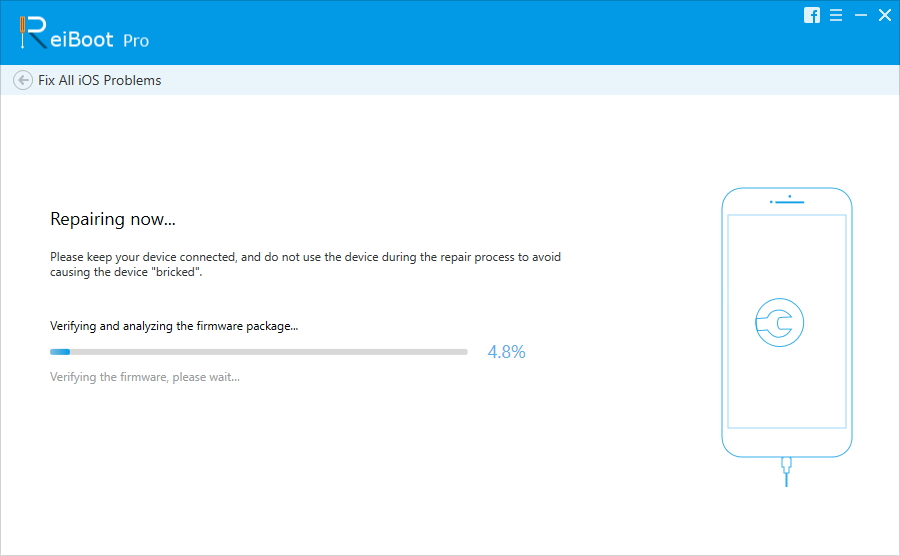
På denne måde begynder din iPhone at fungere normalt uden tab af data.
5. metode: Kontakt Apple Support Center
Hvis din iPhone-skærm sidder fast påsort eller hvidt Apple-logo, og ingen af ovennævnte metoder arbejder på at løse dette spørgsmål af dig, så det bedste, du kan gøre, er at kontakte Apple supportcenter. Disse mennesker kender en bedre måde at løse din iPhone på. Du kan enten e-maile dem eller ringe til dem for at bede om deres forslag til at rette din iPhone, eller du kan endda besøge deres lokale servicecenter for at få problemet løst.
Konklusion
iPhone-skærmen sidder fast er et almindeligt problemstår over for mange iPhone-brugere. Ovennævnte metoder er de mest effektive ud af alt til at løse dette problem og få dig til at få adgang til din iPhone igen. Tenorshare ReiBoot er den mest anbefalede software, der er specielt designet til at løse og reparere disse tekniske fejl i iPhone. Gå efter det!

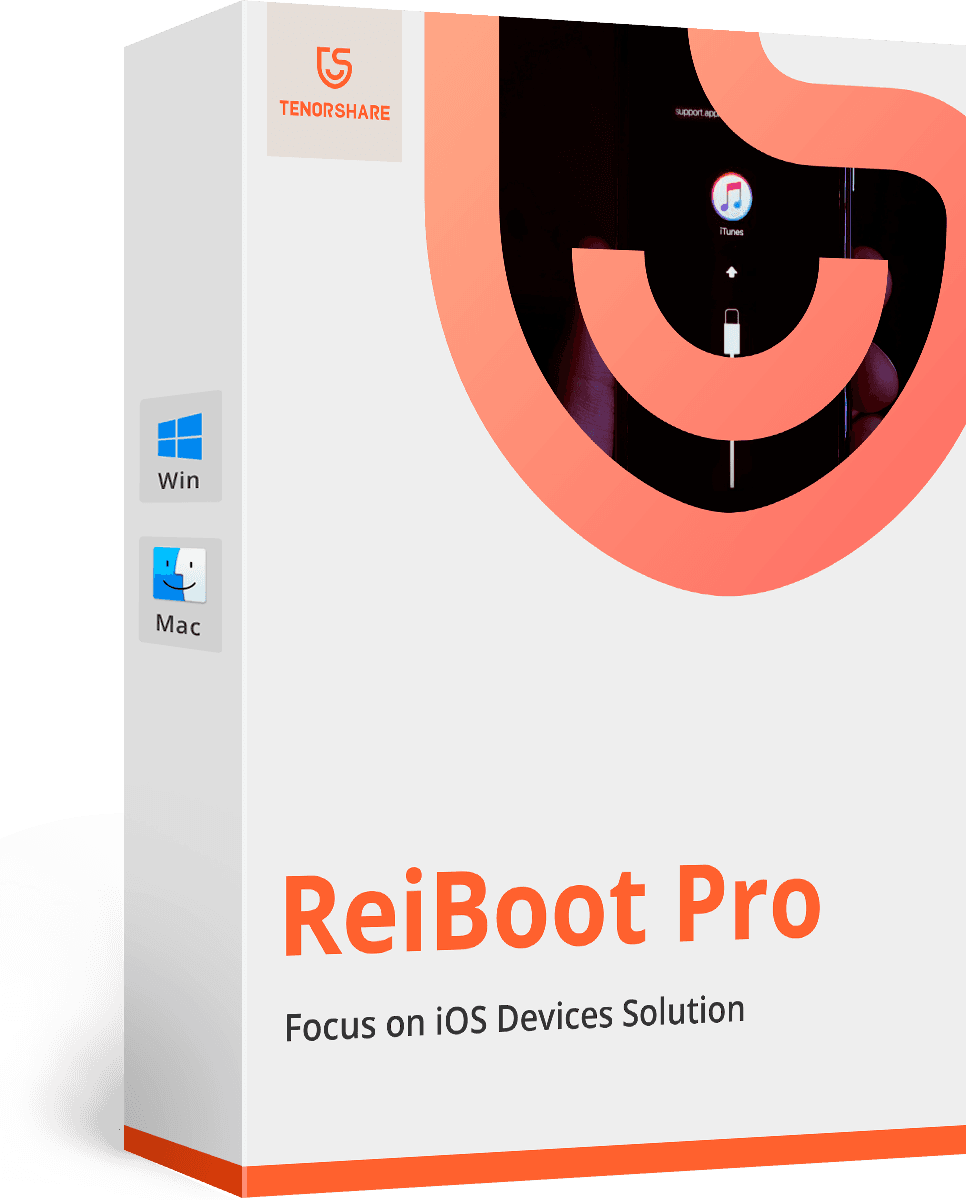







![[SOLVED] Apple TV fast på sort skærm, hvordan man løser det?](/images/apple-tv-repair/solvedapple-tv-stuck-on-black-screen-how-to-fix.jpg)
